Cómo cambiar el temporizador de apagado en Mac cuando se usa Audible: simple y rápido
“¿Hay una función de temporizador de apagado en Audible? Si es así, ¿cuál es entonces el proceso para cambiar el temporizador de apagado en Mac?
Si eres un ávido usuario de Audible y al mismo tiempo un amante de Mac, el tema principal de este artículo seguramente te resultará interesante.
Escuchar audiolibros como los de plataformas populares Al igual que Audible, es de hecho una excelente manera de mantenerse al día con historias que no puede leer en libros físicos debido al tiempo limitado. Además, hay muchas colecciones de diferentes géneros que incluso pueden ayudar a los usuarios a elegir según el motivo por el que necesitan escuchar audiolibros. A algunos usuarios de Audible les gusta transmitir títulos debido a la dificultad que encuentran a la hora de dormir. Pero aunque saben que Audible tiene excelentes colecciones para ayudar a alguien a conciliar el sueño rápidamente, algunos todavía dudan en escucharlos antes de irse a la cama debido a razones como: es posible que no puedan apagarlo cuando se quedan dormidos de repente, etc. Bueno, ¡Para eso está la función del temporizador de apagado!
En este artículo, aprenderá cómo cambiar el temporizador de apagado en Mac. Además, si surge un problema, también le brindaremos algunas soluciones para aplicar, así como una alternativa efectiva.
¡Estará expuesto al proceso de cómo cambiar el temporizador de apagado en Mac inmediatamente al pasar a la primera sección de este artículo!
Contenido del artículo Parte 1: Configurar y cambiar el temporizador de apagado en computadoras MacParte 2: ¿Qué pasa si el temporizador audible para dormir no funciona?Parte 3: Utilice otros reproductores multimedia para configurar el temporizador de apagado en AudibleParte 4: Usando Spotify para configurar y cambiar el temporizador de apagado para escucha audibleParte 5: Resumen
Parte 1: Configurar y cambiar el temporizador de apagado en computadoras Mac
Como prometimos, en esta sección del artículo aprenderá de inmediato cómo cambiar el temporizador de apagado en Mac. Necesitaría la ayuda de la aplicación Apple Books, ya que no existe una aplicación Audible disponible para PC Mac. Estos son los sencillos pasos que se deben seguir.
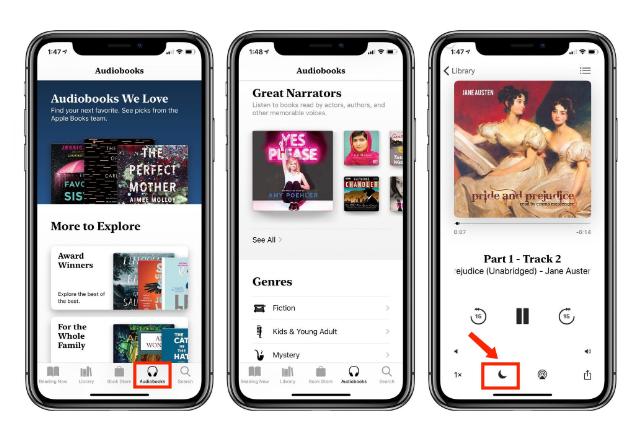
Paso 1. En su PC Mac, diríjase al sitio web oficial de Audible. Debe proporcionar las credenciales de su cuenta para iniciar sesión.
Paso 2. Al iniciar sesión exitosamente en su cuenta, vaya a la sección "Biblioteca", ya que aquí es donde verá todas sus colecciones y donde podrá descargarlas para guardarlas en su Mac.
Paso 3. tener esos libros audibles descargados movido a su aplicación Apple Books.
Etapa 4. Debes reproducir un libro de Audible específico a través de tu aplicación Apple Books. Junto al título de los libros, verás un ícono de tres puntos. Toca esto.
Paso #5. Verá algunas opciones en las que se incluye el "temporizador de apagado". Pinchalo. Se mostrarán varias opciones de temporizador en su pantalla. ¡Aquí es donde puedes realizar el proceso de cómo cambiar el temporizador de apagado en Mac! ¡Puedes configurarlo como quieras!
Además de saber cómo cambiar el temporizador de apagado en Mac, también queremos que sepas que puedes hacer lo mismo a través de Windows o dispositivos móviles. Pero ya no lo explicaremos en detalle ya que nos centraremos en el tutorial destinado a usuarios de Mac.
Parte 2: ¿Qué pasa si el temporizador audible para dormir no funciona?
En momentos inesperados, es posible que haya problemas con el temporizador de suspensión audible que no funciona en computadoras Mac como lo hace normalmente. Además de aprender los pasos para cambiar el temporizador de apagado en Mac, sería útil que también supiéramos qué hacer en caso de que experimentemos el problema en sí.
Aunque no podremos explicar completamente la razón por la cual habría un problema con el temporizador de apagado audible en Mac, ya que es un poco complejo, aquí enumeramos las soluciones alternativas más comunes y básicas que todos pueden consultar y aplicar.
- Intente cerrar la aplicación Audible o Apple Books. Espere unos minutos antes de volver a abrirlo.
- Intente desinstalar también la aplicación y luego instálela nuevamente para restablecerla o actualizarla.
- También puede restaurar la aplicación a la configuración de fábrica e intentar borrar el caché y los datos de almacenamiento.
- Intente actualizar su aplicación Audible o Apple Books a la última versión disponible. Asegúrese de verificar si su dispositivo también está conectado a una red estable, ya que esto también es importante.
- Intente utilizar otros reproductores de música o multimedia que sean capaces de manejar archivos Audible y luego configure el temporizador de apagado en ellos.

Entre las soluciones mencionadas anteriormente para el problema del "temporizador de apagado no funciona" en Audible, la última podría considerarse la mejor y la más efectiva, ya que evitará que el mismo problema vuelva a ocurrir en el futuro. Pero, ¿cómo podemos aplicar la última solución mencionada dado que los archivos Audible no son los mismos que los otros archivos que se pueden reproducir automáticamente en cualquier dispositivo o reproductor multimedia? Bueno, discutiremos más sobre esto a medida que pasemos a la siguiente parte.
Parte 3: Utilice otros reproductores multimedia para configurar el temporizador de apagado en Audible
En esta parte del artículo, nos centraremos en cómo puede utilizar otros reproductores multimedia para configurar el temporizador de apagado mientras escucha sus favoritos de Audible. Podrían surgir problemas en el futuro y sería mejor estar siempre preparado.
Pero con esta solución, muchos probablemente se pregunten cómo se puede hacer, dado que los libros de Audible están protegidos por DRM y están en formatos AA y AAX que no se pueden reproducir en la mayoría de los reproductores de música.
Afortunadamente, aplicaciones profesionales y confiables como TunesFun Audible Converter puede ayudarte tanto en la eliminación de la protección DRM de los libros de Audible como en el proceso de transformación de los mismos a formatos mucho más flexibles como MP3, AAC, M4A y FLAC.
Aunque los audiolibros son largos, uno no debe preocuparse por el momento en que se llevará a cabo el proceso de conversión, ya que la aplicación realiza la transformación de archivos demasiado rápido, a una tasa de conversión de 60x. Mientras esto esté en curso, también se mantendrán las etiquetas de identificación de los audiolibros, los detalles de los metadatos y la calidad original.
Si no te gusta instalar aplicaciones, no tienes que preocuparte mucho ya que se trata de una aplicación perfectamente compatible tanto con Windows como con Mac OS. Además, su interfaz es demasiado sencilla para que a los principiantes no les resulte difícil utilizarla.
Echemos un vistazo a cómo la conversión de títulos de Audible y la descarga se pueden realizar con éxito con la ayuda de TunesFun Convertidor audible.

Paso 1. Hay algunas necesidades de instalación que deben completarse. Una vez que se cumplan todos estos, instale el TunesFun Convertidor audible en tu PC. Ejecútelo de inmediato para comenzar a agregar los libros de Audible que se procesarán.
Paso 2. De los formatos de salida disponibles, elija el que desee utilizar. Además, hay algunos parámetros de salida que también se pueden cambiar según su gusto. La ubicación de la carpeta de salida también debe definirse en consecuencia.

Paso 3. La conversión de los libros de Audible cargados se realizará una vez que se haya tocado el menú "Convertir". Mientras esto esté en curso, su protección DRM también se eliminará al mismo tiempo.
Una vez que tenga los archivos de Audible transformados y sin DRM disponibles y guardados en su PC, lo que debe hacer a continuación es buscar un reproductor de música o tal vez una plataforma de transmisión de música que pueda usar para configurar y utilizar completamente el " función “temporizador de apagado”. Puedes tomar usando Spotify como ejemplo. En la siguiente parte, le daremos una idea de cómo cambiar el temporizador de apagado en Mac con la ayuda del Spotify aplicación que utiliza los archivos Audible convertidos.
Parte 4: Usando Spotify para configurar y cambiar el temporizador de apagado para escucha audible
No solo Spotify pero otras plataformas como Música de Apple y música de Amazon También se puede utilizar en el proceso "cómo cambiar el temporizador de apagado en Mac" siempre que tenga consigo los libros de Audible convertidos y sin DRM. Esto es lo que debe hacer en caso de que desee utilizar Spotify.
- Una vez que abriste Spotify, vaya a "Configuración" y luego elija "Archivos locales".
- Presione la opción "Agregar una fuente" para poder ubicar la carpeta que contiene los archivos de Audible convertidos.
- Los libros de Audible serán importados. Toca uno para jugar.
- Mientras juegas, presiona la opción “Temporizador de apagado”. Ahora puedes establecer el tiempo que desees.
Parte 5: Resumen
El proceso de cómo cambiar el temporizador de apagado en Mac es fácil de realizar. El único problema es cuando, de repente, no funciona como se esperaba. Afortunadamente, existen algunas soluciones comunes que se pueden aplicar, así como la mejor opción a utilizar para evitar que estos escenarios vuelvan a ocurrir, con la ayuda de TunesFun Audible Converter.
Comente